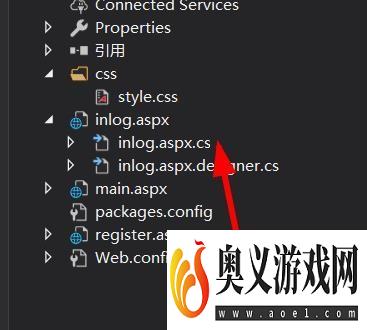来源:互联网 | 时间:2023-08-27 12:40:04
今天我们来看看,Visual Studio如何开启解决方案资源管理器工具/原料1、首先我们在桌面找到Visual Studio单击打开2、然后我们在窗口右侧就没有找到解决方案资源管理器3、其次我们在菜单栏单击视图4、这时候往下拉就可以找到解
今天我们来看看,Visual Studio如何开启解决方案资源管理器
工具/原料1、首先我们在桌面找到Visual Studio单击打开
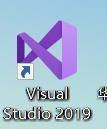
2、然后我们在窗口右侧就没有找到解决方案资源管理器
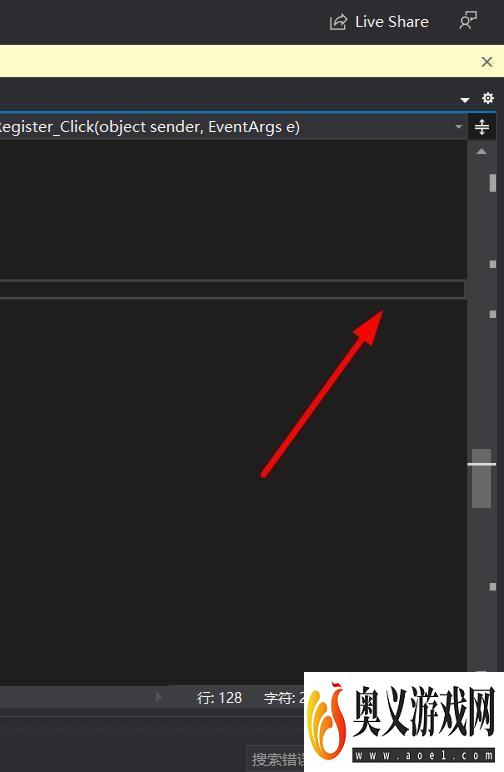
3、其次我们在菜单栏单击视图
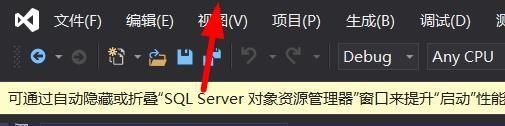
4、这时候往下拉就可以找到解决方案资源管理器
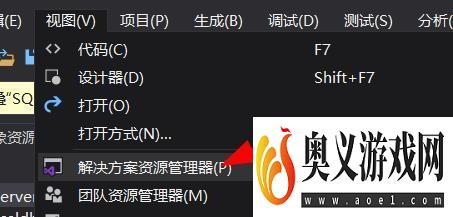
5、接下来我们右侧就弹出解决方案资源管理器窗口
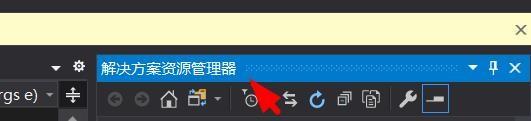
6、最终我们就可以对项目进行操作